Poista Wander Burst mainosohjelma (Viruksen Poisto-opas)
Wander Burst mainosohjelman Poisto-ohje
Mikä on Wander Burst mainosohjelma?
Wander Burst yleiskatsaus:
Wander Burst on mainosohjelma jonka voit asentaa vahingossa. Voit tehdä sen kun asennat freewaren/sharewaren ja et tarkista mitä liitteitä sillä on. Kun se on järjestelmässä, tämä ohjelma voi koettaa muuttaa järjestelmän asetuksia ja pudottaa tiedostojaan, kuten WanderBurst .exe, jotta se saa kyvyn aktivoitua aina kun tietokone käynnistyy. Tämän seurauksena tietokoneen käyttäjä voi alkaa näkemään kaupallisia pop-up mainoksia jotka promotoivat yhteistyökumppaneita. Kun niitä klikataan, nämä mainokset uudelleenohjaavat uhrit vaaditulle sivustolle. Tällä tavalla WanderBurst ansaitsee rahaa kehittäjilleen. Me todella suosittelemme jättämään tämän ohjelman aiheuttamat pop-up mainokset huomiotta koska ei ole takuuta kaikkien sivujen turvallisuudesta ja luotettavuudesta. Saadaksesi lisää tietoa tästä ohjelmasta, lue seuraava artikkeli:
Wander Burst levitystekniikat:
Wander Burst levitystapa on todellaa suorasukainen. Se luottaa kahteen levitystekniikkaan jotka ovat todella erilaisia. Ensimmäiseksi, voit asentaa tämän ohjelman tietokoneellesi sen viralliselta sivulta, se näyttää ammattimaiselta kuin mikä tahansa sivusto. Voit myös antaa tämän ohjelman kaapata tietokoneesi huomaamatta koska tätä ohjelmaa levitetään aktiivisesti niputuksen avulla. Meidän on kuitenkin pakko sanoa, että molemmat tavat vaativat käyttäjän osallistumista, joten sinun pitää vain huomata tämä ohjelma tietokoneellasi ennen latausta, ainoa syyllinen olet sinä itse. Voidaksesi estää ei toivotut Wander Burst mainokset, sinulla pitää olla luotettava haittaohjelman poistaja tietokoneellasi. Me suosittelemme myös tarkistamaan kaikki ilmaisohjelmat ennen niiden asentamista tietokoneelle. Muista suorittaa nämä askeleet:
- Lue Yksityisyyden Suoja ja Loppukäyttäjän Lisenssisopimus;
- Valitse Edistynyt tai Kustomoitu asennustapa Pika tai Suositellun asennustavan sijaan;
- Seuraa huolellisesti kaikkia asennusvaiheita ja lue kaikki ehdot jotka sinulle annetaan;
- Poista valmiiksi asetetut ruksit jotka sallivat Wander Burst kaappaajan.
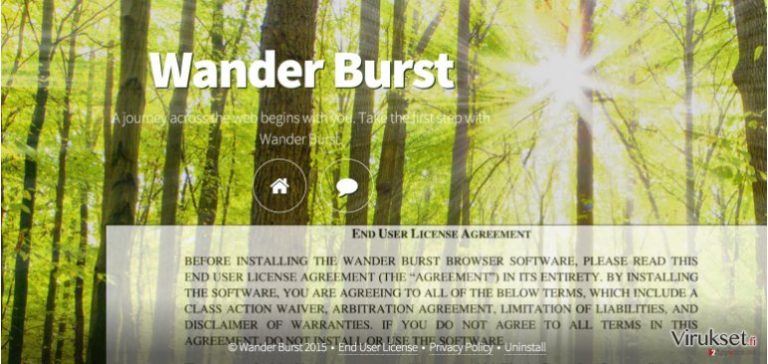
Mitä tapahtuu kun Wander Burst tunkeutuu tietokoneelle?
Jos Wander Burst mainosohjelma pääsee järjestelmään, ensimmäiseksi tämä ohjelma kaappaa sen asetukset. Tämä ohjelma alkaa myös toimimaan järjestelmän käynnistyksessä ja alkaa näyttämään mainoksiaan, tekstiin sisällytettyjä linkkejä, julisteita ja vastaavaa kaupallista materiaalia. Vaikka Wander Burst mainoksissa ei ole mitään pahaa koska sadat ihmiset ovat asentaneet tämän ohjelman tietoisesti ja me olemme varmoja heidän tienneen niistä, meidän pitää varoittaa sinua yhdestä asiasta, joskus nämä mainokset voivat olla todella ärsyttäviä. Tämän lisäksi, ne voivat uudelleenohjata sinua vaarallisille sivustoille jotka koettavat kasvattaa suosiotaan. Jos haluat välttää niitä niin sinun kannattaa poistaa Wander Burst sekä muut mainosohjelmat, selaimen kaappaajat ja vastaavat potentiaalisesti ei toivotut ohjelmat. Helpoin tapa sen tekemiseksi on ohjelmat jotka on luotu havaitsemaan tällaiset potentiaalisesti ei toivotut ohjelmat. Tässä tapauksessa me todella suosittelemme sinua suorittamaan täyden järjestelmän tarkistuksen FortectIntego ohjelmalla tai muulla maineikkaalla haittaohjelman poistajalla.
Mitä minun pitää tehdä Wander Burstin poistamiseksi?
Jos olet kärsinyt Wander Burst mainoksista niin olet ehkä alkanut myös huomaamaan Wander Burst uudelleenohjaukset tietokoneellasi. Ole varuillasi sillä näitä aktiviteetteja käytetään usein promotoimaan sponsoroituja sivustoja ja ei ole mitään takuuta näiden sivustojen turvallisuudesta. Tämä ohjelma voi myös aiheuttaa järjestelmän hidastumisia ja voi jopa alkaa seuraamaan nettiselaamistasi. Vaikka nämä aktiviteetit eivät ole laittomia niin me haluamme muistuttaa, että ei ole mitään takuuta ettet joudu kyseenalaiselle sivustolle. Lopuksi, seuraamistasi pitää varoa koska asiat, kuten sähköpostiosoite tai PC:n IP-osoite voivat johtaa kasvavaan roskapostiin ja vastaaviin ongelmiin. Jos haluat pysyä turvassa niin muista poistaa Wander Burst virus tietokoneeltasi. Sen tekemiseksi sinun pitää suorittaa nämä askeleet:
Voit poistaa viruksen vahingot FortectIntego avulla. SpyHunter 5Combo Cleaner ja Malwarebytes ovat suositeltavia löytämään potentiaalisesti ei toivotut ohjelma sekä virukset kaikkine tiedostoineen ja niihin liittyvine rekisterimerkintöineen.
Manuaalinen Wander Burst mainosohjelman Poisto-ohje
Poista Windowsista
Poistaaksesi Wander Burst mainosohjelma Windows 10/8 laitteilta, ole hyvä ja seuraa näitä askeleita:
- Kirjoita Control Panel/Ohjauspaneeli Windows hakulaatikossa ja paina Enter tai paina hakutulosta.
- Osiossa Programs, valitse Uninstall a program.

- Löydä listalta merkinnät, jotka liittyvät Wander Burst mainosohjelma (tai muut viimeksi asennetut epäilyttävät ohjelmat).
- Klikkaa oikealla sovellukseen ja valitse Uninstall.
- Jos User Account Control ilmaantuu, paina Yes.
- Odota, kunnes poistoprosessi on valmis ja paina OK.

Jos olet Windows 7/XP käyttäjä, jatka seuraavia ohjeita seuraamalla:
- Paina Windows Start > Control Panel oikealla (jos olet Windows XP käyttäjä, paina Add/Remove Programs).
- Ohjauspaneelissa, paina Programs > Uninstall a program.

- Valitse ei toivotut sovellukset painamalla sitä kerran.
- Ylhäältä, paina Uninstall/Change.
- Vahvistuslaatikossa, paina Yes.
- Paina OK kun poistoprosessi on valmis.
Poista Wander Burst Mac OS X järjestelmästä
-
Jos käytössäsi on OS X, klikkaa Go painiketta näytön vasemmassa yläkulmassa ja valitse Applications.

-
Odota kunnes näet Applications kansion ja etsi Wander Burst tai muut siellä olevat epäilyttävät ohjelmat. Klikkaa jokaista tällaista merkintää ja valitse Move to Trash.

Nollaa MS Edge/Chromium Edge
Poista ei-toivotut laajennukset MS Edge selaimelta:
- Valitse Menu (kolme pystypistettä selainikkunan oikeasta yläkulmasta) ja valitse Extensions.
- Listalta, valitse laajennukset ja paina Hammasratas kuvaketta.
- Paina Uninstall alhaalta.

Poista evästeet ja muut selaintiedot:
- Paina Menu (kolme pystypistettä selainikkunan oikeasta yläkulmasta) ja valitse Privacy & security.
- Osiossa Clear browsing data, valitse Päätä mitä poistat.
- Valitse kaikki (paitsi salasanat, vaikka voit laittaa myös medialisenssit mukaan, jos käytössä) ja paina Clear.

Nollaa uuden välilehden ja kotisivun asetukset:
- Paina menu kuvaketta ja valitse Settings.
- Etsi On startup osio.
- Paina Disable jos löydät epäilyttäviä sivustoja.
Nollaa MS Edge jos yllä olevat askeleet eivät toimineet:
- Paina Ctrl + Shift + Esc ja avaa Tehtävienhallinta.
- Paina More details nuolta ikkunan alareunassa.
- Valitse Details välilehti.
- Selaa nyt alas ja etsi kaikki merkinnä, joissa on Microsoft Edge nimi. Klikkaa oikealla jokaista ja valitse End Task jotta MS Edge sammuu.

Jos tämä ratkaisu ei auttanut sinua, sinun pitää käyttää edistynyttä Edge nollaustapaa. Muista pitää mielessäsi, että sinun pitää varmuuskopioida tiedostosi ennen jatkamista.
- Etsi seuraava kansio tietokoneeltasi: C:\\Users\\%username%\\AppData\\Local\\Packages\\Microsoft.MicrosoftEdge_8wekyb3d8bbwe.
- Paina Ctrl + A näppäimistöltäsi ja valitse kaikki kansiot.
- Klikkaa oikealla ja valitse Delete

- Nyt Klikkaa Start painiketta Oikealla ja valitse Windows PowerShell (Admin).
- Kun uusi ikkuna aukeaa, kopioi ja liitä seuraava komento ja paina sitten Enter:
Get-AppXPackage -AllUsers -Name Microsoft.MicrosoftEdge | Foreach {Add-AppxPackage -DisableDevelopmentMode -Register “$($_.InstallLocation)\\AppXManifest.xml” -Verbose

Ohjeet Chromium-pohjaiselle Edge selaimelle
Poista laajennukset MS Edge selaimelta (Chromium):
- Avaa Edge ja paina valitse Settings > Extensions.
- Poista ei-toivotut laajennukset painamalla Remove.

Tyhjennä välimuisti ja sivustotiedot:
- Paina Menu ja mene Settings.
- Valitse Privacy and services.
- Osiossa Clear browsing data, valitse Choose what to clear.
- Osiossa Time range, valitse All time.
- Valitse Clear now.

Nollaa Chromium-pohjainen MS Edge:
- Paina Menu ja valitse Settings.
- Valitse vasemmalta Reset settings.
- Valitse Restore settings to their default values.
- Vahvista painamalla Reset.

Nollaa Mozilla Firefox
Poista vaarallinen laajennus:
- Avaa Mozilla Firefox selain ja klikkaa Menu (kolme vaakaviivaa ikkunan oikeassa yläkulmassa).
- Valitse Add-ons.
- Täällä, valitse laajennus, joka liittyy Wander Burst mainosohjelma ja klikkaa Remove.

Nollaa kotisivu:
- Klikkaa kolmea vaakaviivaa valikon oikeassa yläkulmassa.
- Valitse Options.
- Home vaihtoehdon alla, anna sivu, jonka haluat avautuvan, kun avaat Mozilla Firefox selaimen.
Tyhjennä evästeet ja sivustotiedot:
- Klikkaa Menu ja valitse Options.
- Mene Privacy & Security osioon.
- Selaa alas ja etsi Cookies and Site Data.
- Klikkaa Clear Data…
- Valitse Cookies and Site Data, sekä Cached Web Content ja paina Clear.

Nollaa Mozilla Firefox
Jos Wander Burst mainosohjelma ei poistunut yllä olevien ohjeiden avulla, niin nollaa Mozilla Firefox:
- Avaa Mozilla Firefox selain ja klikkaa Menu.
- Mene Help osioon ja valitse Troubleshooting Information.

- Give Firefox a tune up osiossa, klikkaa Refresh Firefox…
- Kun pop-up ilmaantuu, niin vahvista toiminto painamalla Refresh Firefox – tämän pitäisi suorittaa Wander Burst mainosohjelma poisto.

Nollaa Google Chrome
Poista vaaralliset laajennukset Google Chrome selaimelta:
- Avaa Google Chrome, paina Menu (kolme pystypistettä oikeassa yläkulmassa) ja valitse More tools > Extensions.
- Uudelleen avautuvassa ikkunassa näet kaikki asennetut laajennukset. Poista epäilyttävät laajennukset painamalla Remove.

Puhdista välimuisti ja verkkotiedot Chrome selaimelta:
- Paina Menu ja valitse Settings.
- Osiosta Privacy and security, valitse Clear browsing data.
- Valitse Browsing history, Cookies and other site data, sekä Cached images ja files.
- Paina Clear data.

Vaihda kotisivusi:
- Paina menu ja valitse Settings.
- Etsi epäilyttäviä sivustoja On startup osiosta.
- Paina Open a specific or set of pages ja paina kolmea pistettä löytääksesi Remove vaihtoehdon.
Nollaa Google Chrome:
Jos aikaisemmat tavat eivät auttaneet sinua, nollaa Google Chrome poistaaksesi kaikki komponentit:
- Paina Menu ja valitse Settings.
- Osiosta Settings, selaa alas ja paina Advanced.
- Selaa alas ja etsi Reset and clean up osio.
- Paina sitten Restore settings to their original defaults.
- Vahvista painamalla Reset settings viimeistelläksesi poiston.

Nollaa Safari
Poista ei-toivotut laajennukset Safari selaimelta:
- Paina Safari > Preferences…
- Uudessa ikkunassa, paina Extensions.
- Valitse ei-toivottu laajennus, joka liittyy Wander Burst mainosohjelma ja valitse Uninstall.

Poista evästeet ja muut sivustotiedot Safari selaimelta:
- Paina Safari > Clear History…
- Avautuvasta valikosta, osiossa Clear, valitse all history.
- Vahvista painamalla Clear History.

Nollaa Safari elleivät yllä mainitut askeleet auttaneet sinua:
- Paina Safari > Preferences…
- Mene Advanced välilehteen.
- Laita ruksi Show Develop menu valikkopalkissa.
- Paina valikkopalkissa Develop, ja valitse Empty Caches.

Kun olet poistanut tämän potentiaalisesti ei toivotun ohjelman (PUP) ja korjannut kaikki nettiselaimesi, me suosittelemme PC järjestelmäsi tarkistamista maineikkaalla haittaohjelman poistajalla. Tämä auttaa sinua poistamaan Wander Burst rekisterimerkinnät ja tunnistaa myös vastaavat loiset tai mahdolliset haittaohjelmat tietokoneellasi. Voit käyttää tähän tarkoitukseen meidän arvostamia haittaohjelman poistajia: FortectIntego, SpyHunter 5Combo Cleaner tai Malwarebytes.
Suositeltavaa sinulle
Älä anna hallituksen vakoilla sinua
Hallituksella on useita ongelmia, mitä tulee käyttäjien tietojen seuraamiseen ja asukkaiden vakoiluun, joten sinun kannattaa ottaa tämä huomioon ja oppia lisää hämärien tietojen keräystavoista. Vältä ei-toivottua hallituksen seurantaa tai vakoilua ja ole täysin nimetön internetissä.
Voit valita eri sijainnin, kun menet verkkoon ja käyt käsiksi materiaalin, jota haluat ilman sisältörajoituksia. Voit helposti nauttia riskittömästä internetyhteydestä pelkäämättä hakkerointia, kun käytät Private Internet Access VPN palvelua.
Hallitse tietoja joihin hallitus tai muu toivomaton osapuoli voi päästä käsiksi ja selata nettiä ilman vakoilua. Vaikka et ota osaa laittomiin toimiin tai luotat valitsemiisi palveluihin, alustoihin, epäilet omaa turvallisuuttasi ja teet varotoimia käyttämällä VPN palvelua.
Varmuuskopioi tiedot myöhempää käyttöä varten, haittaohjelmahyökkäyksen varalta
Tietokoneen käyttäjät voivat kärsiä useista menetyksistä verkkotartuntojen takia tai omien virheiden takia. Haittaohjelman luomat ohjelmaongelmat tai suorat tietojen menetykset salauksen takia, voi johtaa ongelmiin laitteellasi tai pysyviin vahinkoihin. Kun sinulla on kunnolliset päivitetyt varmuuskopiot, voit helposti palauttaa ne sellaisen tapahtuman jälkeen ja palata töihin.
On tärkeää luoda päivityksiä varmuuskopioistasi, kun laitteeseen tehdään muutoksia, jotta voit päästä takaisin pisteeseen, jossa työskentelit haittaohjelman tehdessä muutoksia tai ongelmat laitteella aiheuttavat tiedostojen tai suorituskyvyn saastumisen. Luota tällaiseen käytökseen ja tee tietojen varmuuskopioinnista päivittäinen tai viikoittainen tapa.
Kun sinulla on aikaisempi versio jokaisesta tärkeästä dokumentista tai projektista, niin voit välttää turhautumisen ja hajoamiset. Se on kätevää, kun haittaohjelma tapahtuu yllättäen. Käytä Data Recovery Pro järjestelmän palautukseen.


